Nexus系列作为谷歌的亲儿子们一直有着超凡的待遇。不论是Nexus 4还是Nexus 7,亦或者是Nexus 10都是无锁、各种通吃的典范。就如那句老话说说,无Root不Android,但是纠结的问题也就由此诞生了Root过的官方ROM无法OTA,也就是官方升级补丁只能接收无法使用,无法享受太子最快升级的福利,失去了用太子们的意义。
今天我们就来搞搞太子机出轨后的无痛OTA升级方案!要想找到解决方案,我们就要先找到OTA不能之症的症结所在。本文以Nexus4为例,其他型号Nexus通用。
官方的OTA需要验证recovery,和system区的文件是否原生以及完整性,回想一下Root的步骤,首先是解锁了bootloader,并刷入了第三方recovery,最后才是刷入Root文件。
Bootloader解锁并不影响OTA,但是recovery变更会影响OTA,而root文件则会在OTA后消失,也就是解除Root了。部分OTA还需要验证基带,刷过基带的朋友请刷回与固件一致的版本,这里不再赘述。
只需要对recovery和Root文件进行一点小手术就可以完成OTA验证了。
对Root部分我们使用SuperSU pro版本的生存模式(OTA后将自我修复Root)解决。非专业版的SuperSU用户请下载 SuperSU ProKey 并安装升级为专业版,并开启专业版的生存模式。
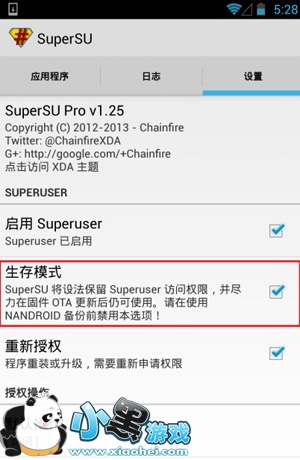
现在来处理recovery部分,下载Nexus Root Toolkit 并安装,打开手机端的USB调试,如4.2.2及以上用户请验证好计算机,确保可以连接调试,验证步骤可以用豌豆荚等代工。连接手机后打安装好的Nexus Root Toolkit,选择正确的设备以及系统版本。
确认无误后点击Apply

在接下来的界面中点击高级工具的Launch按钮
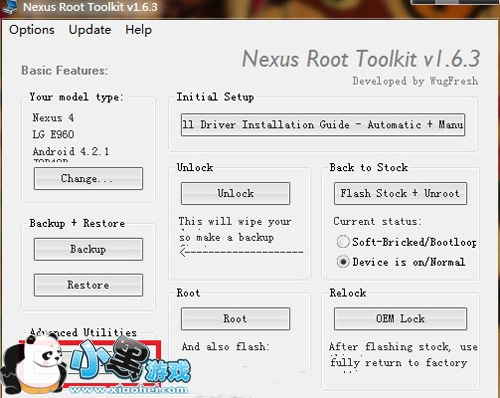
在弹出界面中选择恢复recovery的Stock Recovery 按钮
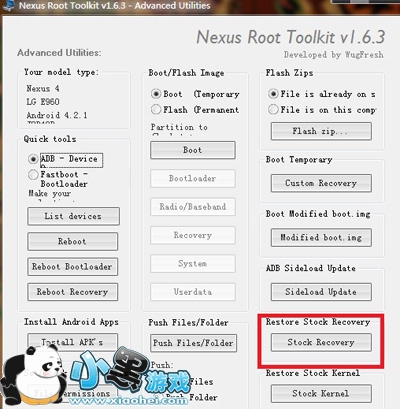
此时将弹出确认对话,选择确定即可,如果出现fastboot device not found提示,请保持提醒界面拔除手机与计算机连接,手工重启到bootloader界面,关机后,两个音量键与电源键一起按住知道出现bootloader界面,再次连接手机与计算机,并在提示界面中点击确定以重试

如果出现长时间无响应请打开计算机中的任务管理器找到Adb.exe,杀死此进程,直到出现恢复完成的笑脸
为了确保万无一失,再次进入bootloader模式,选中recovery,并确认是否如下图中所示的倒地机器人

按住电源键以及音量上进入recovery,并选择reboot system now以重启设备

再次回到手机桌面,点击系统升级按钮
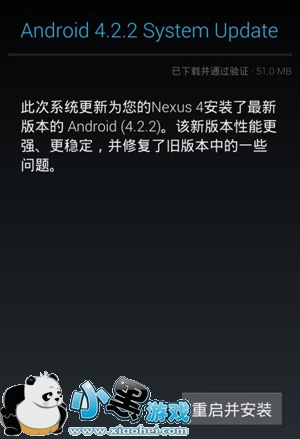
待升级完成后,终于大功告成,并显示SuperSU 已自动恢复访问权限,就这样满血满蓝复活了,并且不会丢失任何数据,查看系统,已经更新到最新版本。
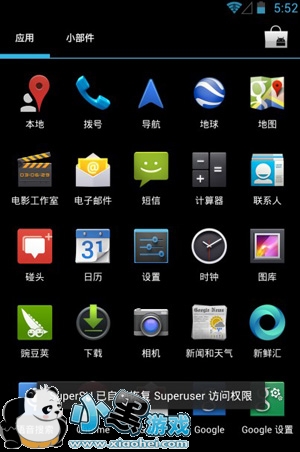

小编点评:
Nexus系列的OTA功能必须十分强大,但是如果因为只是获取ROOT权限而失去这么彪悍的功能就显得太鸡肋了。所以“出轨”是必须的也是必要的,最后,温馨提醒,删除系统内置程序也将影响OTA,可以使用系统中的停用或钛备份等软件的冻结来达到相同的目的。





 电脑远程控制
电脑远程控制 值得借
值得借 意向通手机版
意向通手机版 一元夺装
一元夺装 农机帮
农机帮 房大仙
房大仙